- Vpis v napravi iPhone, iPad ali iPod touch
- Vpis v računalniku Mac
- Vpis v aplikaciji za Apple TV
- Vpis v brskalniku
- Vpis v aplikacijah in drugih napravah
Ali želiš uporabljati prijavo z računom Apple v aplikacijah ali na spletnih mestih drugih ponudnikov?Nauči se uporabljati »Sign in with Apple« (Vpis z računom Apple)
Vpis v napravi iPhone, iPad ali iPod touch
- Zaženi aplikacijo Settings (Nastavitve).
- Tapni »Sign in to your [device]« (Vpiši se v svojo [napravo]).
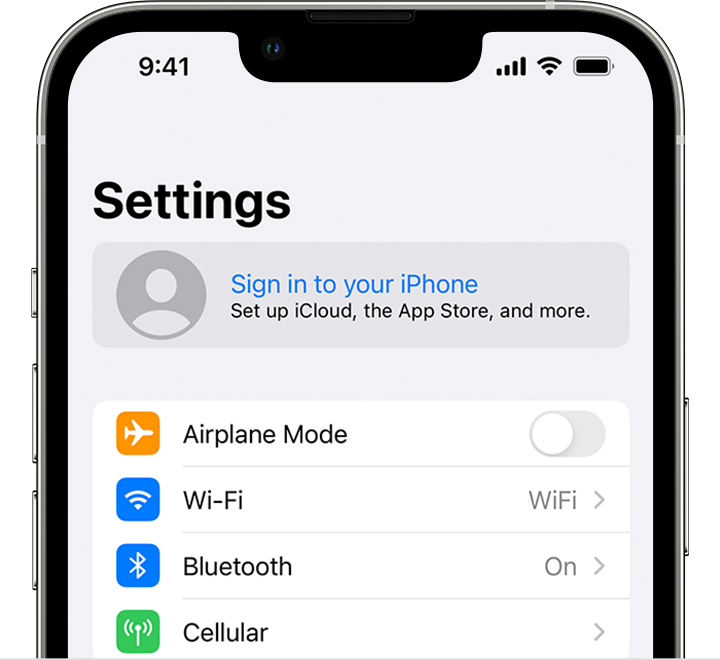
- Vnesi svoj Apple ID in geslo.
- Če te sistem pozove, vnesi šestmestno potrditveno kodo, ki je bila poslana v tvojo zaupanja vredno napravo ali na zaupanja vredno telefonsko številko, in dokončaj vpis.
Če si že vpisan v iCloud v napravi iPhone, ki je seznanjena z napravo Apple Watch, boš samodejno prijavljen v ta Apple ID. Preberi več o tem, kako nastaviš uro Apple Watch in se vpišeš.
Vpis v računalniku Mac
- Izberi meni Apple > »System Settings« (Nastavitve sistema). V starejših različicah sistema macOS izberi meni Apple > »System Preferences« (Nastavitve sistema).
- V stranski vrstici klikni možnost »Sign In with your Apple ID« (Vpiši se s svojim računom Apple ID). V starejših različicah sistema macOS klikni možnost »Sign In« (Vpis).

- Vnesi svoj Apple ID in geslo.
- Če te sistem pozove, vnesi šestmestno potrditveno kodo, ki je bila poslana v tvojo zaupanja vredno napravo ali na zaupanja vredno telefonsko številko, in dokončaj vpis.
Vpis v aplikaciji za Apple TV
- Če želiš odpreti Control Center (Nadzorni center), pritisni in pridrži gumb TV
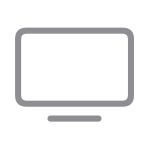 na daljinskem upravljalniku Siri Remote ali Apple TV Remote.
na daljinskem upravljalniku Siri Remote ali Apple TV Remote. - Izberi možnost »Add User« (Dodaj uporabnika) in upoštevaj navodila na zaslonu.
Odkrij nekaj storitev, ki jih lahko uporabiš s svojim računom Apple ID v napravi Apple TV
Če uporabljaš dvostopenjsko preverjanje pristnosti v napravi Apple TV (2. ali 3. generacije), boš morda skupaj z geslom moral vnesti tudi kodo za preverjanje pristnosti. Preberi več o tem, kako dobiš potrditveno kodo v svojo zaupanja vredno napravo ali na zaupanja vredno telefonsko številko.
Vpis v brskalniku
Uporabi svoj račun Apple ID za vpis na spletnih mestih družbe Apple.
- iCloud.com – storitev iCloud lahko uporabljaš kjerkoli, tako da se na spletnem mestu iCloud.com vpišeš s svojim računom Apple ID.
- Apple Account – upravljaj svoj račun Apple ID tako, da se na spletnem mestu appleid.apple.com vpišeš s svojim računom Apple ID.
Če si v svoji napravi že vpisan z računom Apple ID in ima naprava funkcijo Touch ID ali Face ID, jo lahko uporabiš za vpis na spletnem mestu iCloud.com ali appleid.apple.com.
Vpis v aplikacijah in drugih napravah
Račun Apple ID lahko v nekaterih drugih napravah uporabljaš za vpis v storitve Apple, kot so Apple Music, aplikacija za Apple TV in druge.
Glede na napravo boš morda moral uporabiti geslo, specifično za aplikacijo.
Vpis za uporabo storitve Apple Music, aplikacije za Apple TV itd. v drugih napravah
Vpišeš se lahko v Apple Music v sistemu Android ali pa se vpiši v aplikacijo Apple Music ali aplikacijo za Apple TV v pametnem televizorju, igralni konzoli ali napravi za pretakanje vsebine.
V računalniku s sistemom Windows se lahko vpišeš v iTunes za Windowster kupiš filme in televizijske oddaje ali poslušaš skladbe iz storitve Apple Music.
Vpis za uporabo storitve iCloud v drugih napravah
V računalniku s sistemom Windows lahko nastaviš aplikacijo iCloud za Windows in se vpišeš, da imaš dostop do fotografij, dokumentov in drugih datotek.
V storitev iCloud.com se lahko vpišeš tudi prek brskalnika. Preberi več o tem, katere funkcije storitve iCloud.com so na voljo v tvoji napravi.
Vpis z računom Apple v aplikacijah in na spletnih mestih drugih ponudnikov
Če je v udeleženi aplikaciji ali na spletnem mestu drugega ponudnika gumb »Sign in with Apple« (Vpis z računom Apple), lahko z obstoječim računom Apple ID nastaviš račun in se vpišeš.
Kako uporabljati »Sign in with Apple« (Vpis z računom Apple)
Ko se prvič vpišeš v App Store in druge predstavnostne storitve, bo morda treba dodati kreditno kartico ali druge podatke za plačilo. V App Store in druge predstavnostne storitve se ne moreš vpisati z več kot enim računom Apple ID hkrati, prav tako ne moreš posodabljati vsebine, ki jo kupiš z drugim računom Apple ID. Glede na to, kako si ustvaril svoj račun Apple ID, lahko prejmeš poziv, da nadgradiš na dvostopenjsko preverjanje pristnosti v napravi, ki izpolnjuje pogoje, ali dokončaš nastavitev računa v spletu.